
Central de Ajuda
Thank you! Your submission has been received!
Oops! Something went wrong while submitting the form
Veja como cadastrar um produto para vendas na sua loja.
1. Acesse a tela de Produtos.
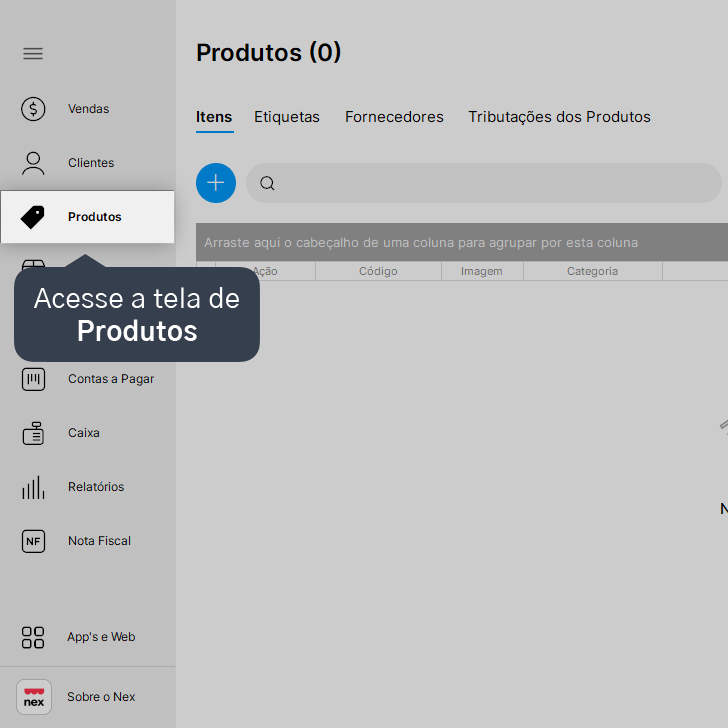
2. Clique no ícone de adição (+).
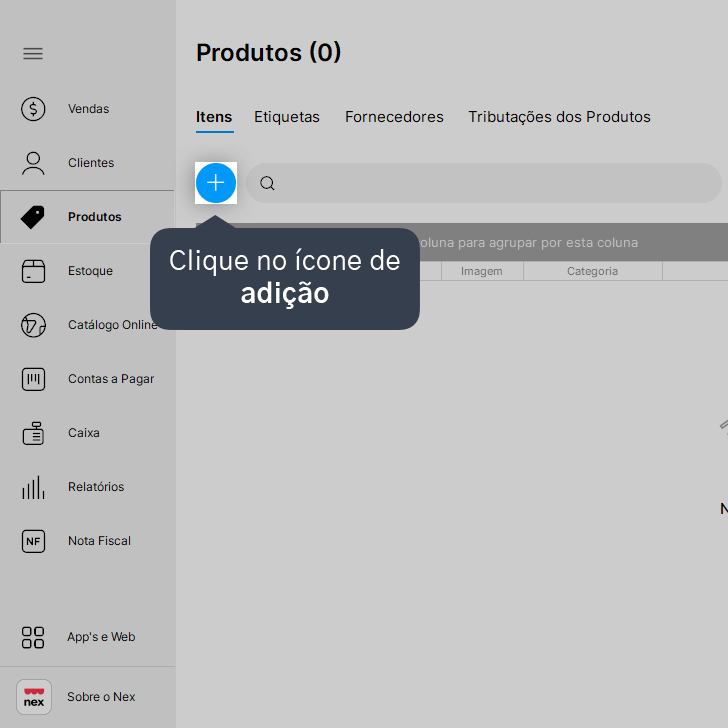
3. Preencha os dados do produto. É necessário preencher, ao menos, os campos: Código, Nome e Preço de Venda.
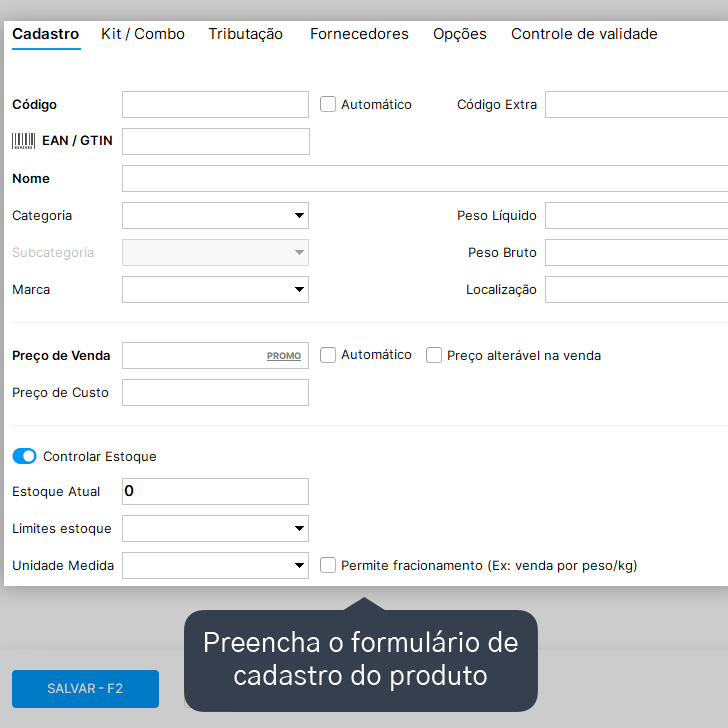
4. No campo Código informe o código que será vinculado ao produto. É recomendável utilizar apenas códigos numéricos neste campo.
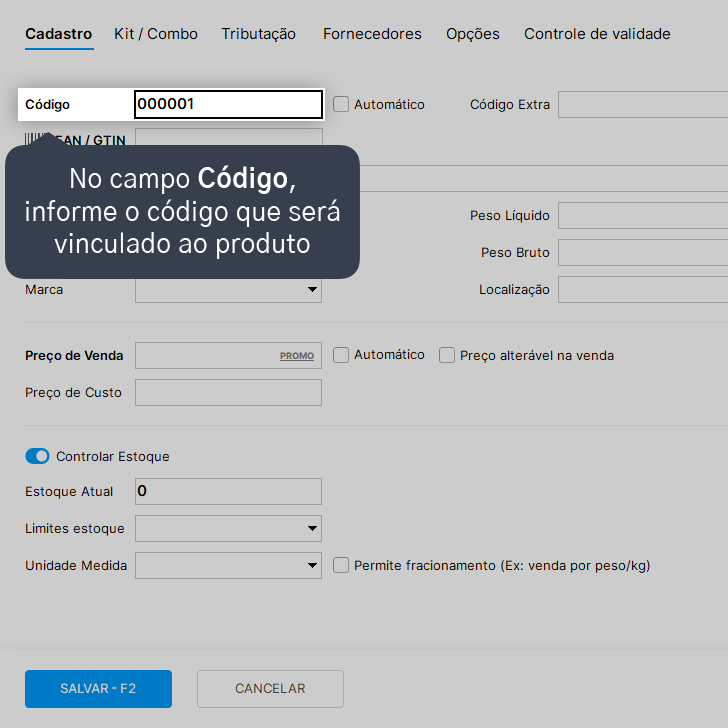
5. No campo Nome informe o nome do produto que ficará registrado no programa.
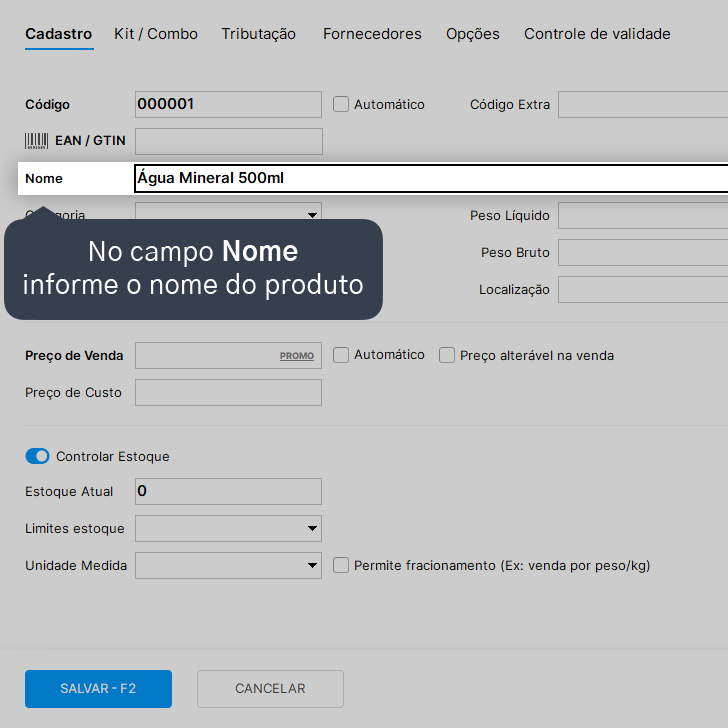
6. No campo Preço de Venda informe o preço pelo qual o produto será vendido no seu comércio.

7. Clique em Salvar - F2.
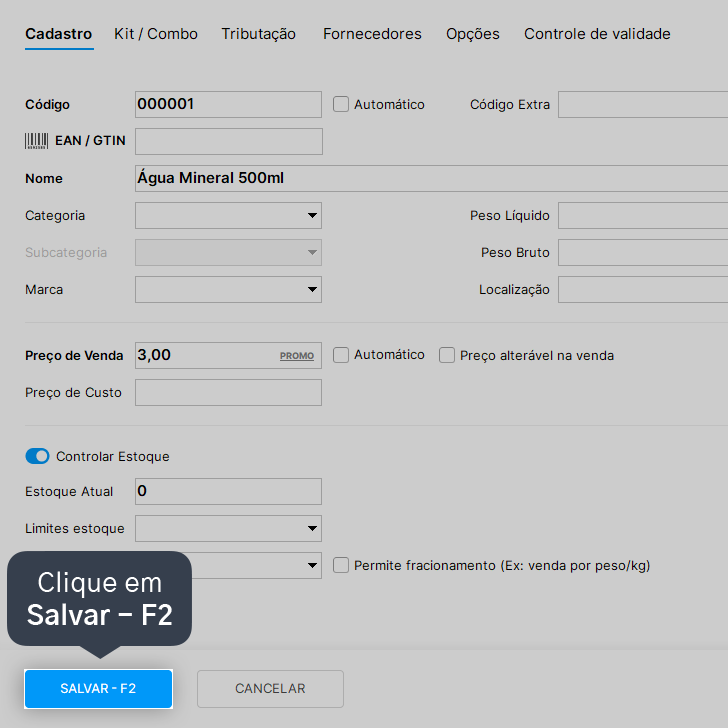
Pronto! O produto foi cadastrado no Nex.
Atenção: todos produtos publicados no catálogo devem seguir a regulamentação de órgãos responsáveis como a Avisa.
A Nextar se reserva o direito de retirar do ar todas as páginas que comercializem produtos que não estejam de acordo com a legislação brasileira.